Apple выпустила видео, в котором поделилась 10 советами, которые сделают использование вашего iPhone удобнее. Мы собрали их в один материал и рассказываем вам.
Некоторых фишек не знали даже мы, а ведь они действительно полезные. Удивительно, сколько секретов таит в себе iPhone.
1. Удаляем числа в калькуляторе при помощи свайпов
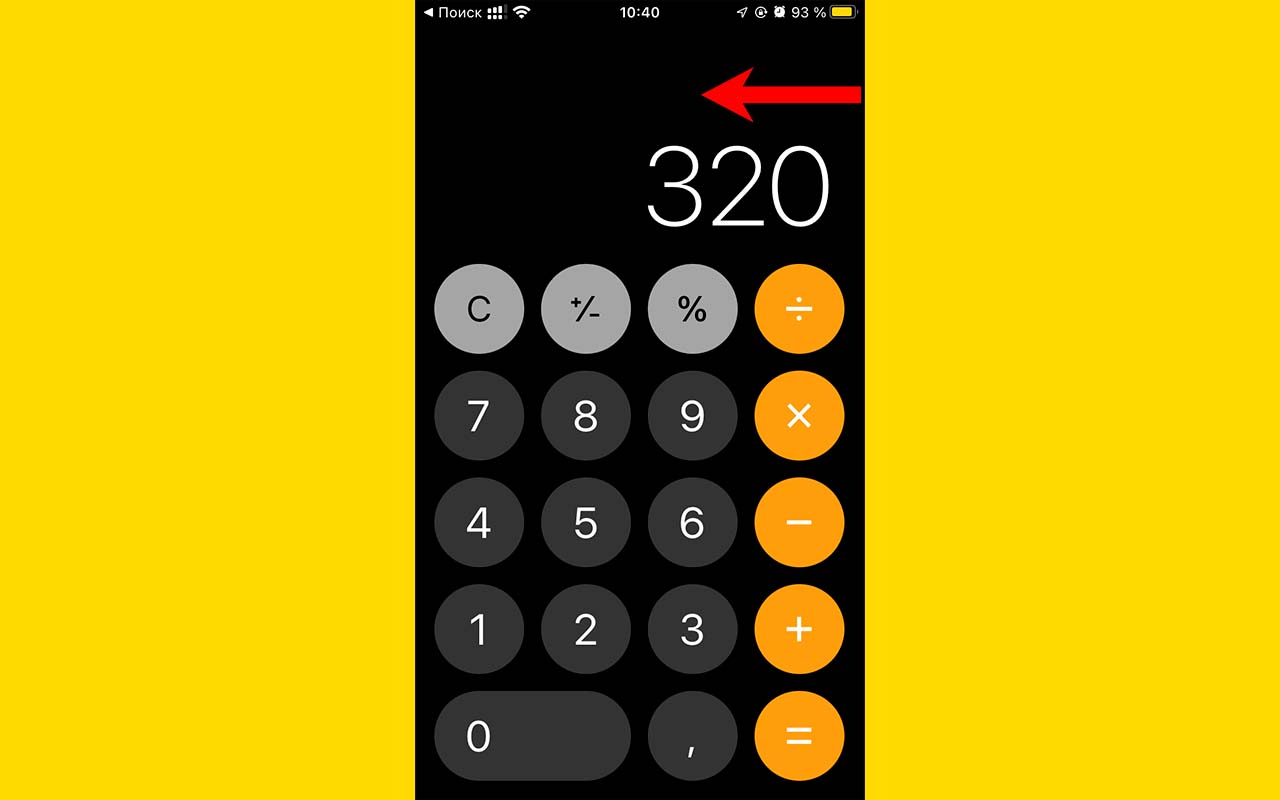
Что сделать: свайп влево или вправо по числу в верхней части
Несмотря на то, что этой фишке много лет, многие про неё до сих пор не знают. В Калькуляторе, свайпнув влево или вправо по верхней части экрана, можно удалить последнюю цифру. А зажав палец на получившимся значении, его можно скопировать.
2. Сохраняем важный контент из Сообщений
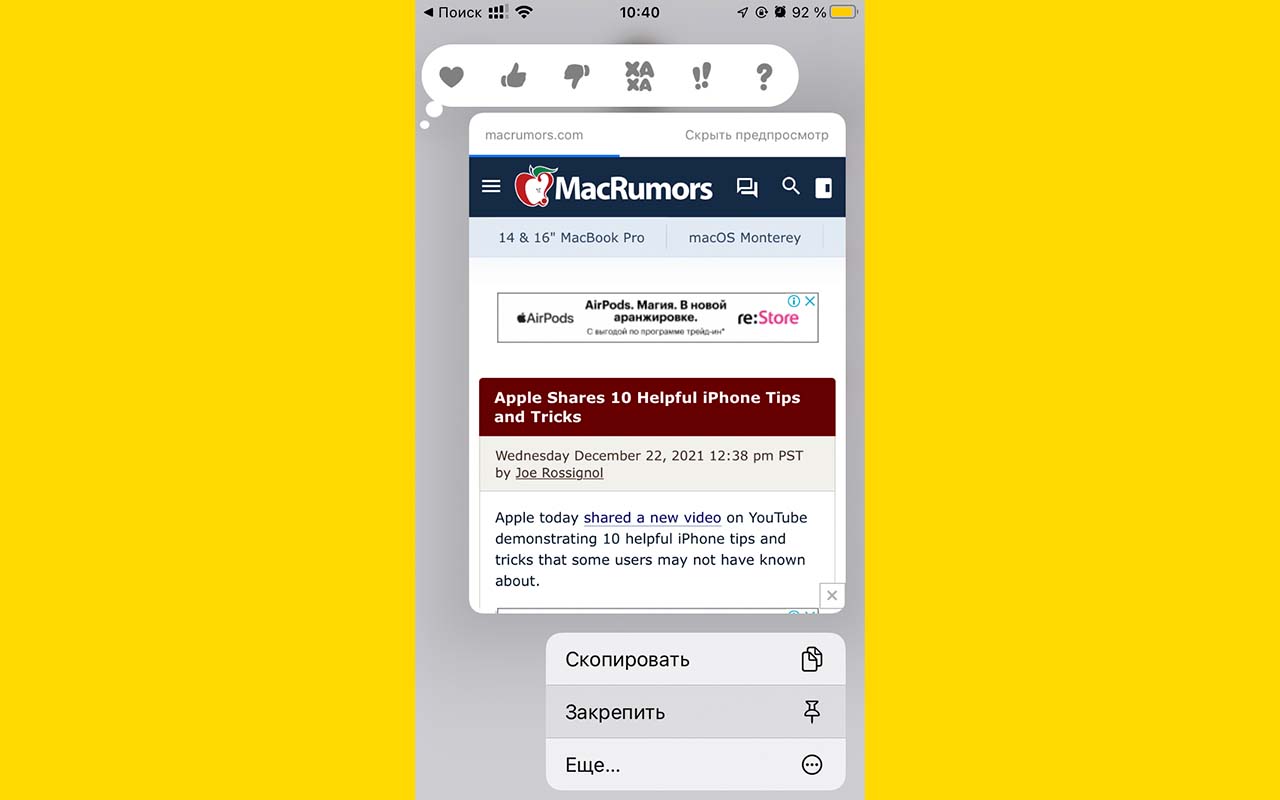
Что сделать: зажмите палец на сообщении и выберите «Закрепить»
В iOS 15 появилась крутая фишка: если кто-то вам прислал ссылку на сайт или документ, вы можете её закрепить. После этого она появится у вас в Safari. Удобный способ не терять важное.
3. Собираем виджеты в стопки
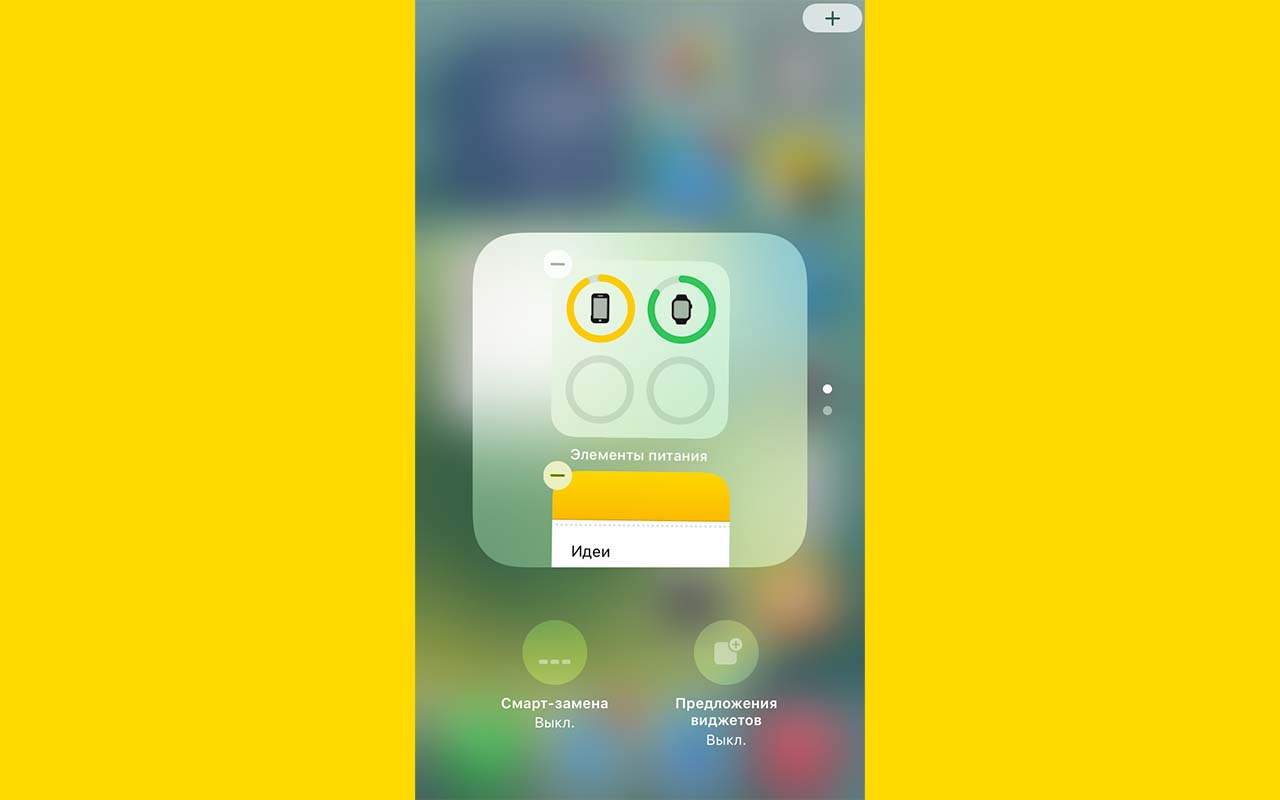
Что сделать: зажать палец на виджете и перетянуть его на другой (главное, чтобы они были одного размера)
В стопку можно добавить до 10 виджетов. Между ними можно переключаться простым перелистыванием. Но iOS можно переключать их автоматически, анализируя, какой виджет, в какое время вам может понадобиться.
4. Сохраняем сразу несколько фотографий из интернета
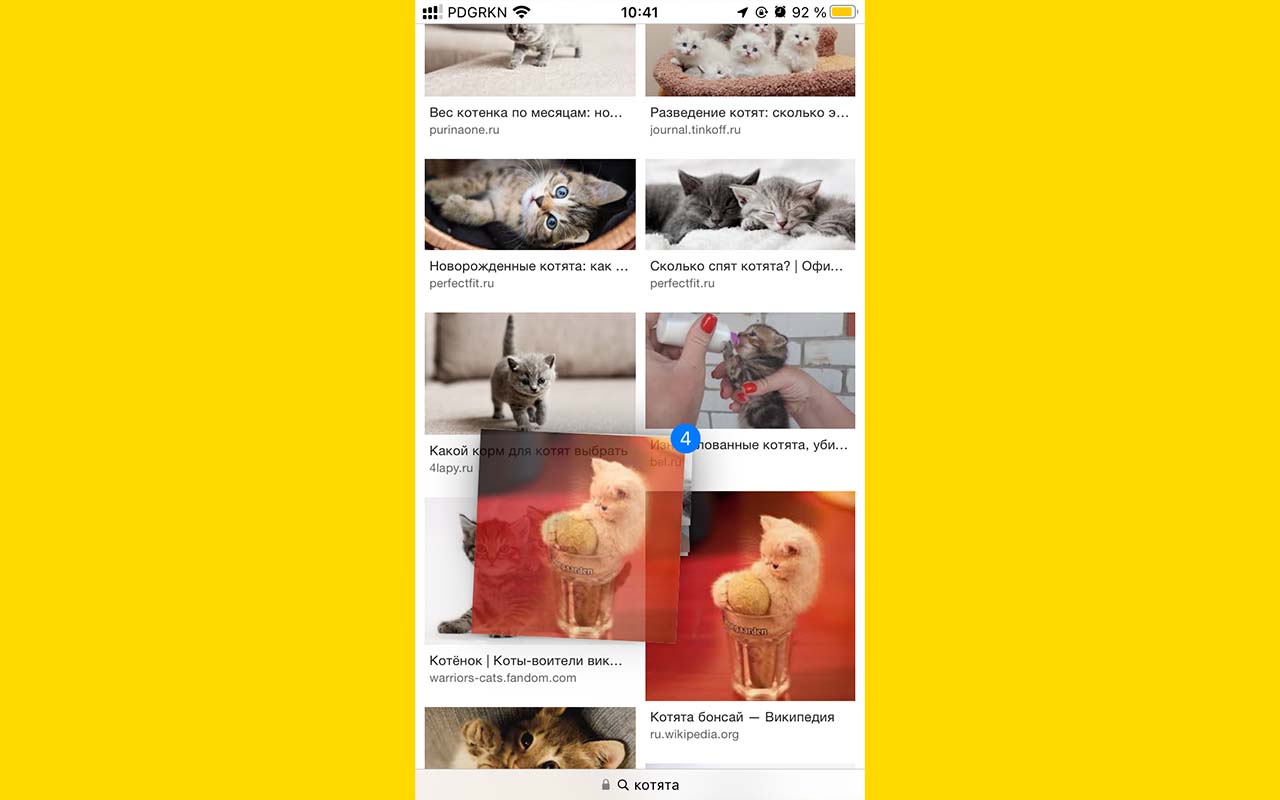
Что сделать: зажмите палец на одной фотографии и, удерживая его, выберите другие снимки на странице
Не отпуская палец, откройте приложение, в которое вы хотите перенести выбранные изображения. Так на устройство можно сразу сохранить несколько фотографий или отправить их в мессенджере.
5. Используем замену текста

Что сделать: открываем «Настройки» → «Основные» → «Клавиатура» → «Замена текста»
В этом разделе можно добавить сокращения, набирая, которые клавиатура будет предлагать вам фразу. Например, начав писать «итд», iOS предложит вставить в текст «и так далее».
Ограничений по количеству таких сокращений в замене текста нет
6. Быстрый доступ к камере
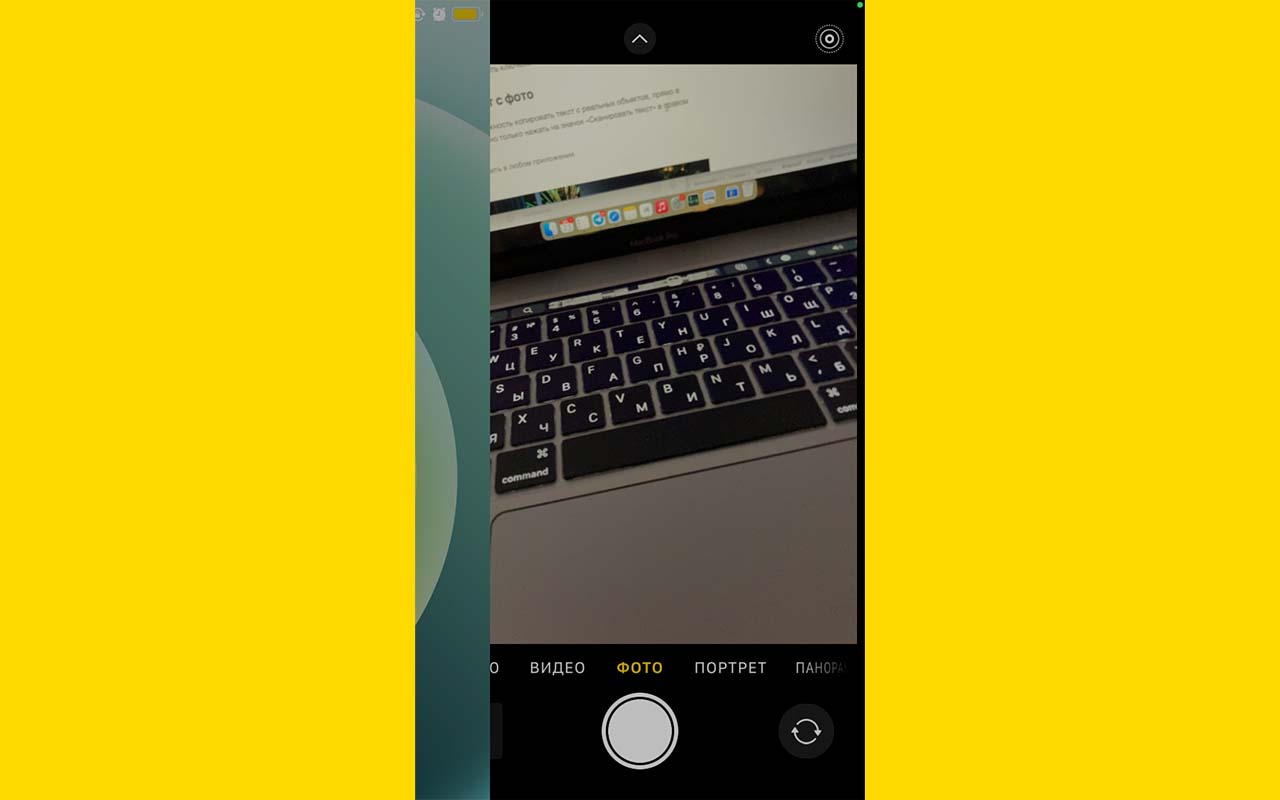
Что сделать: смахнуть от правого угла на экране блокировки
После этого откроется камера, зажав кнопку спуска затвора на фото, начнёт записываться видео. Кто не знал — пользуйтесь.
7. Сканируем документы
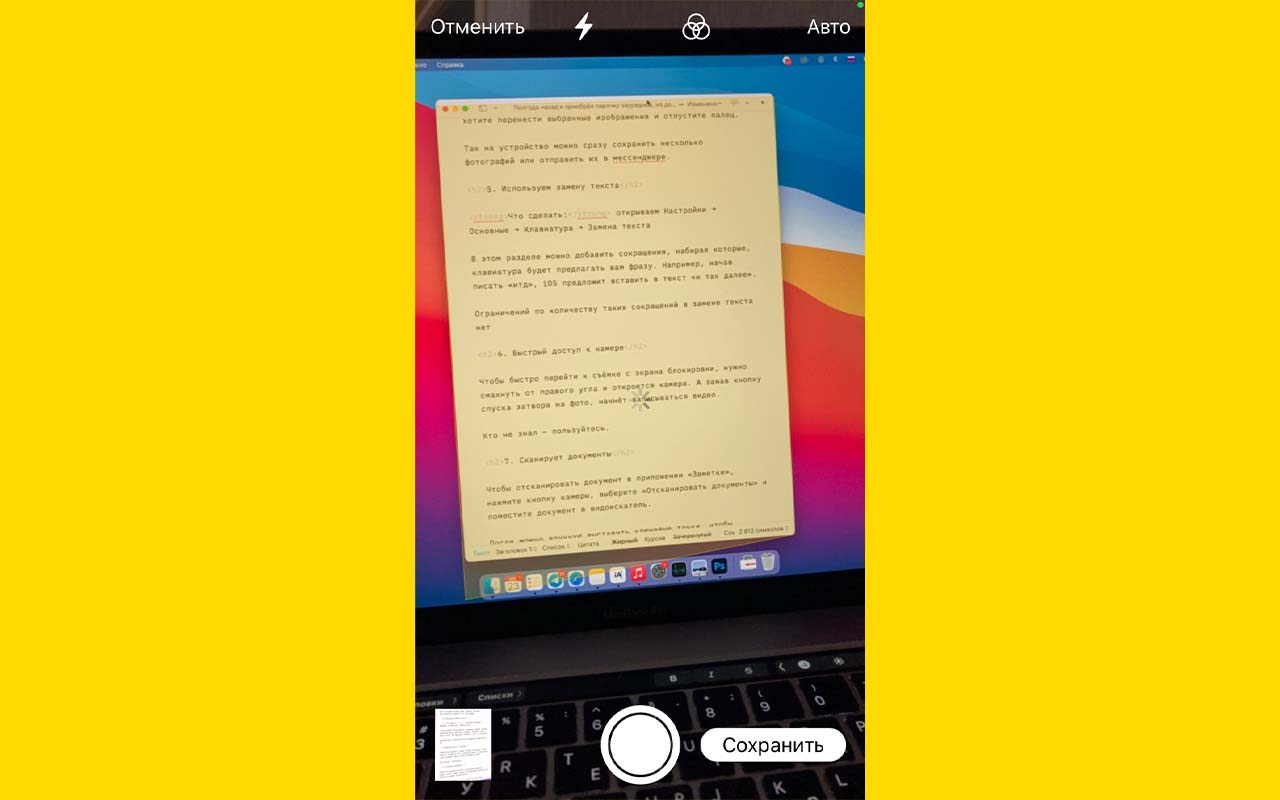
Что сделать: открыть «Заметки» → нажать на значок камеры и выбрать «Отсканировать документы»
Затем поместите документ в видоискатель. Встроенные алгоритмы довольно точно вырезают вырезают фон, но можно вручную выставить ключевые точки, чтобы исправить перспективу.
8. Копируем текст с фото
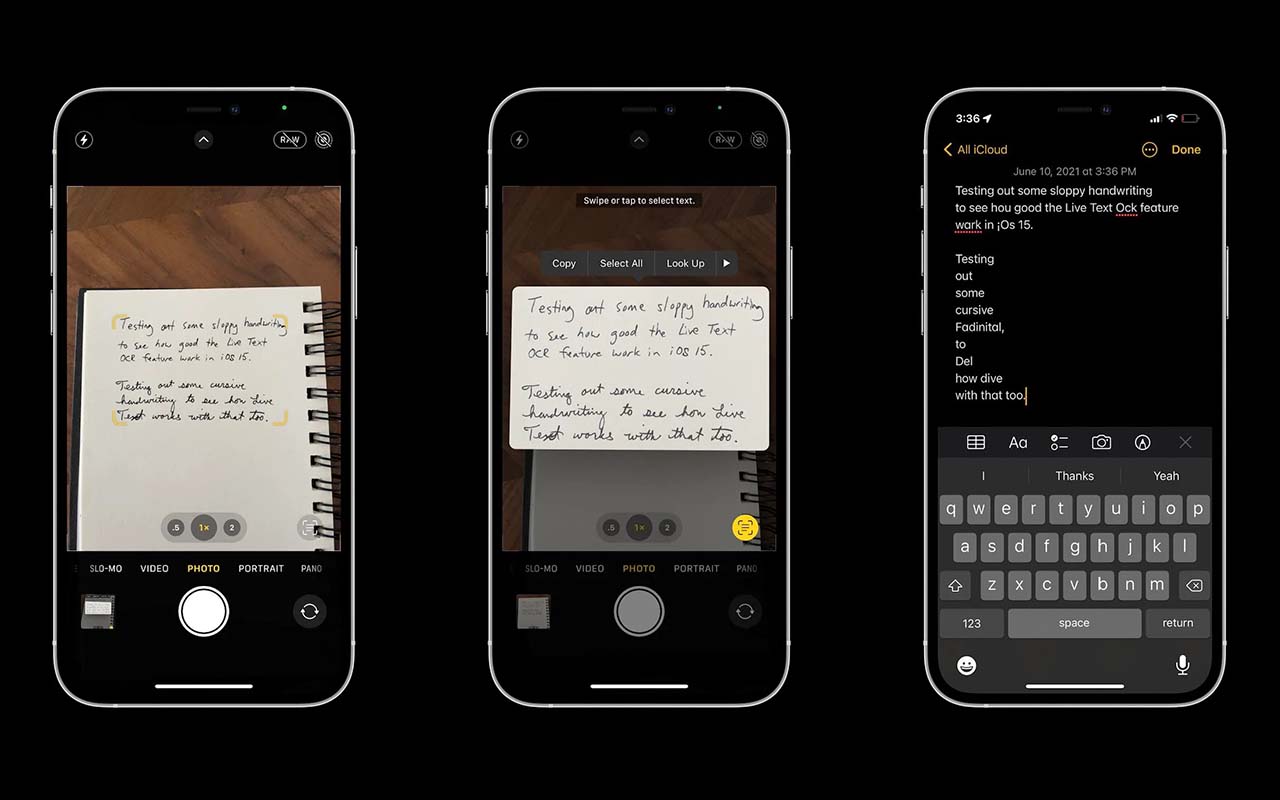
Что сделать: во время съёмки нажать на значок «Сканировать текст» в правом нижнем углу
В iOS 15 появилась возможность копировать текст с фотографий документов, упаковок и вывесок. К сожалению, на русском языке она пока что не работает.
9. Быстрый переход к первым фотографиям
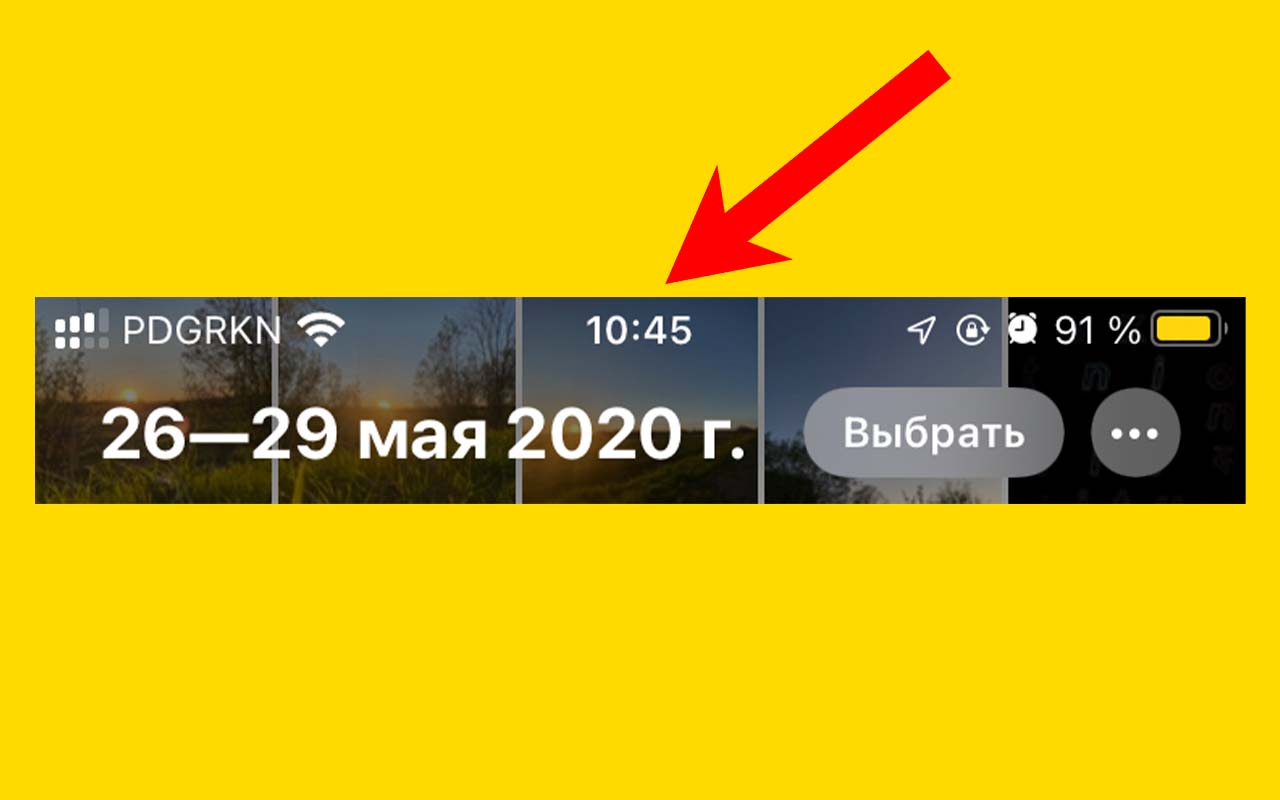
Что сделать: нажать на верхнюю часть экрана в центре
Оказывается, на iPhone есть простой способ быстро перейти к первым снимкам в вашей библиотеке фотографий.
На iPhone с Face ID — это зона рядом с чёлкой, на остальных iPhone там располагается время.
10. Быстрый поиск на домашнем экране

Что сделать: свайп сверху вниз на рабочем столе
У вас откроется поиск Spotlight и предложение Siri. Искать можно не только приложения, но ещё документы, фотографии и даже контент в интернете.
Фишек много лет, но с каждым годом она становится более удобной и функциональной.
Напоминаем, что у нас на сайте есть раздел с советами и инструкциями. Там вы найдёте много интересного. Например, недавно рассказывали о том, зачем нужен красный фонарик в Apple Watch и как записать телефонный разговор на iPhone.
Видеоподборка советов от Apple:




 (31 голосов, общий рейтинг: 4.65 из 5)
(31 голосов, общий рейтинг: 4.65 из 5)



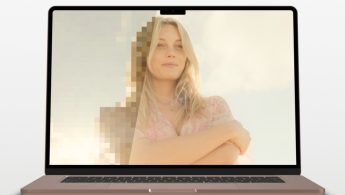



10 комментариев
Форум →Попробуйте теперь сказать, что наши фишки банальные и общеизвестные)
@Артём Суровцев, Банально известные ;-)
@Артём Суровцев, все знал
Лучше бы рассказала как удалять кэш из приложений если удаление кэша невозможен в самом приложении.
@Bose35s, никак, не предусмотрено в ОС
@Bose35s, только удалением приложения и закачкой по новой.
@rukamaster, что является сущим адом
Распознавание текста (пункты 7 и 8) начиная с A12 процесcора только и без русского.
> Available on iPhone with A12 Bionic and later. Live Text is currently supported in English, Chinese, French, Italian, German, Portuguese, and Spanish.
Интересные, конечно, некоторые фишки, но для удаления цифр в калькуляторе и перелистывания к первым фото лучше бы были отдельные кнопочки. А то не все легко могут догадаться, особенно люди старших поколений.
Фон вырезает не идеально при сканировании документов
Нашли орфографическую ошибку в новости?
Выделите ее мышью и нажмите Ctrl+Enter.Как отвязать iPhone от оператора?
Как установить будильник в HomePod
Что делать, если после обновления iOS на iPhone не работает камера
Как перезагрузить любые Apple Watch. Есть 2 рабочих способа
Почему на iPhone не отправляются СМС и сообщения iMessage
Как отключить надоедливые запросы оценить приложение на iPhone
Почему не работает ЭКГ на Apple Watch из США
Как временно отключить Face ID на iPhone